Переклади цю сторінку. Як налаштувати автоматичний переклад у мобільних браузерах. А що робити, якщо браузер не пропонує перекладу HTML-сторінки
Гуляючи просторами Інтернету можна знайти безліч корисної і не менше цікавої інформації. При цьому цікавість чи навіть необхідність може завести користувача у пошуках потрібних відомостейна іноземні портали.
Саме тут і починають виникати проблеми зі сприйняттям знайденого тексту. Причиною цього є мовний бар'єр. Щоб подолати цю проблему, необхідно скористатися послугами програми-перекладача. Добре, що більшість веб-браузерів підтримують функції перекладу, варто лише виконати налаштування.
Переклад сайту в Яндекс Браузері
Після того як сторінка була завантажена, програма автоматично визначає якою мовою створений сайт. Якщо мова не є російською, то слід звернути свою увагу на Розумний рядок, там має висвітитися панель перекладу.
Для того, щоб браузер відобразив цю сторінку російською мовою, необхідно:
- натиснути вкладку «Перекласти російською»;
- якщо програма неправильно визначила мову, можна вибрати потрібну, перейшовши по вкладці «Перекласти з іншої мови»;
- Для закриття панелі варто натиснути хрестик, розташований у правій частині.
Трапляються випадки, коли відкривається іноземна сторінка, а пропозиція про переведення в Яндекс браузері не висвічується, варто ознайомитися з інструкцією з налаштування перекладача сторінок.
Увімкнення та відключення перекладача сторінок
Автоматичну функцію перекладу сторінок можна вмикати та вимикати на власний розсуд як повністю, так і для деяких вибраних мов.
Для автоматичного перекладу слід виконати такі дії:

Якщо користувач попередньо відмовився від цієї послуги і виникла ситуація, коли виконати переклад необхідно, слід правою клавішею миші натиснути на сторінці, навести курсор на пункт «Перекласти російською» і клікнути.

Переклад окремих фраз та слів
Програма дозволяє виконувати переклад того чи іншого окремого слова з тексту на потрібна мова. Для цього слід виділити потрібне слово та натиснути клавішу Shift. При цьому програма автоматично визначить, якою мовою написаний текст.
Для того, щоб програма змогла перекласти кілька фраз або навіть речень, варто виділити слова і клацнути на кнопку в кінці тексту.

Для вимкнення або ввімкнення системи перекладу слів рекомендується виконати такі дії:

Переклад сторінок Mozilla Firefox
Для того, щоб перекласти сторінку на російську мову, у мазілі існують кілька доповнень.
Доповнення
S3.Google перекладач
Це найчастіше використовуваний додаток до Mozilla Firefox, яке зможе зробити комфортнішим відвідування не російськомовних ресурсів. При цьому плагін має можливість визначати текст, написаний 50-ма мовами. Після встановлення доповнення його піктограма розміститься на верхній панелі.
Для того, щоб здійснити переклад тексту слід:

Якщо потрібно отримати переведений лише фрагмент сторінки, варто:
- виділити необхідну фразу;
- потім натиснути праву клавішу миші;
- вибрати пункт "Перевести виділений фрагмент" або затиснути кнопки Alt+Shift+T.
Перекладений фрагмент відображається внизу сторінки.

ImTranslator для Firefox
З цим розширенням перекласти сайт російською мовою стало ще простіше. Для цього варто:

Перекладений фрагмент з'явиться в окремому вікні, яке дуже зручно переміщати робочим столом, щоб він не заважав працювати. А за допомогою комбінації Alt+P можна отримати всю перекладену сторінку.

Панелі інструментів Google для Firefox
Ця панель з пошуковими інструментами була спеціально розроблена Google зручної роботиу веб-браузері Mozilla Firefox. Завдяки їй стало набагато комфортніше шукати потрібну інформацію в просторах Інтернету.
Можливості Google Toolbar:
Як перекласти російською мовою Гугл Хром
Користуватися онлайн-перекладачем не завжди буває зручним через те, що потрібно відкривати додаткові вікна. Тому творці Google Хрома розробили спеціальний додаток-перекладач, за допомогою якого можна легко отримати текст потрібною мовою. При цьому не виникає потреби у використанні додаткових програм.
Контекстне меню
Якщо потрібна інформація знаходиться на ресурсі з невідомою мовою, можна швидко і зручно перевести текст у потрібний мовний формат за допомогою веб-браузера Google Chrome.
Для цього необхідно здійснити низку дій:

Крім того, програма здатна автоматично визначити мовний формат вихідного коду.
Якщо потрібно повернутися до оригіналу слід:

А у вкладці «Параметри» можна вибрати потрібну мову, якою буде переведена інформація.
Бувають моменти, коли значок перекладача не відображається або вимкнено. У таких випадках на неросійському сайті слід натиснути правою кнопкою миші та вибрати з представленого контексту пункт "Перекласти російською".

Налаштування функції
Для того, щоб виконати необхідні налаштуванняабо вимкнути функцію перекладача необхідно провести такі дії:

Переклад на translate
Цей ресурс служить для здійснення перекладу текстових документів, повідомлень та веб-сайтів різними мовами.
на даному ресурсізалежно від інформації, що перекладається, можна вибрати потрібну тематику. Завдяки цій можливості результат буде більш точним та структурованим.
Щоб отримати перекладену фразу чи цитату необхідно:

Якщо потрібно перекласти окремий фрагмент, скопійована інформація вставляється в текстове поле. Потім знову потрібно клацнути кнопку «Перекласти». Результат з'явиться у сусідньому полі.

Фото: результат відображено у сусідньому полі
Перекладач не виконує своїх функцій
Ця проблема може виникнути з таких причин:
- помилкова вказівка веб-ресурсу;
- сторінку було спеціально захищено від будь-яких дій;
- на сайті мають помилки, які блокують роботу перекладача;
- сторінка має надто великий обсяг, який перевищує 500kb;
- інформація відображається у флеш-файлі.
На цьому сайті можна скористатися функцією перевірки орфографії, а також відтворити незнайомий текст та прослухати правильну вимову слів.
Дотримуючись таких нескладних рекомендацій, дії з перекладу текстових файлівабо інтернет-порталів у необхідний мовний формат не займуть багато часу і не завдадуть зайвого клопоту. При цьому ознайомлюватись із зарубіжними сайтами стане ще комфортніше.
Гуляючи просторами Інтернету можна знайти безліч корисної та не менш цікавої інформації. При цьому цікавість або потреба може завести користувача в пошуках потрібних відомостей на іноземні портали.
Саме тут і починають виникати проблеми зі сприйняттям знайденого тексту. Причиною є мовний бар'єр. Щоб подолати цю проблему, необхідно скористатися послугами програми-перекладача. Добре, що більшість веб-браузерів підтримують функції перекладу, варто лише виконати налаштування.
Переклад сайту в Яндекс Браузері
Після того як сторінка була завантажена, програма автоматично визначає якою мовою створений сайт. Якщо мова не є російською, то слід звернути свою увагу на Розумний рядок, там має висвітитися панель перекладу.
Для того, щоб браузер відобразив цю сторінку російською мовою, необхідно:
- натиснути вкладку «Перекласти російською»;
- якщо програма неправильно визначила мову, можна вибрати потрібну, перейшовши по вкладці «Перекласти з іншої мови»;
- Для закриття панелі варто натиснути хрестик, розташований у правій частині.
Трапляються випадки, коли відкривається іноземна сторінка, а пропозиція про переведення в Яндекс браузері не висвічується, варто ознайомитися з інструкцією з налаштування перекладача сторінок.
Увімкнення та відключення перекладача сторінок
Автоматичну функцію перекладу сторінок можна вмикати та вимикати на власний розсуд як повністю, так і для деяких вибраних мов.
Для автоматичного перекладу слід виконати такі дії:

Якщо користувач попередньо відмовився від цієї послуги і виникла ситуація, коли виконати переклад необхідно, слід правою клавішею миші натиснути на сторінці, навести курсор на пункт «Перекласти російською» і клікнути.

Переклад окремих фраз та слів
Програма дозволяє виконувати переклад того чи іншого окремого слова з тексту на потрібну мову. Для цього слід виділити потрібне слово та натиснути клавішу Shift. При цьому програма автоматично визначить, якою мовою написаний текст.
Для того, щоб програма змогла перекласти кілька фраз або навіть речень, варто виділити слова і клацнути на кнопку в кінці тексту.
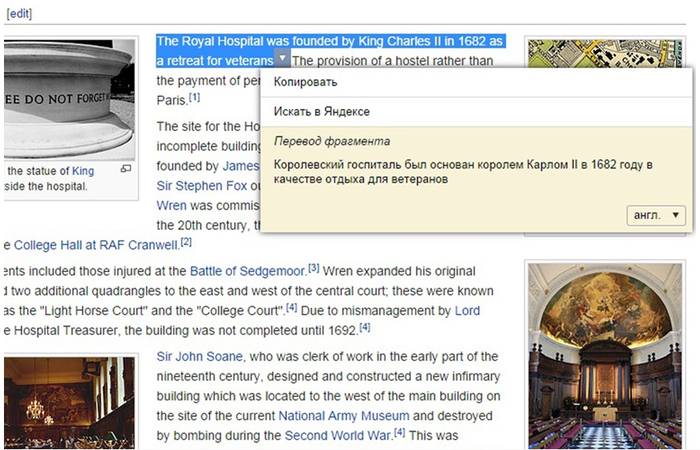
Для вимкнення або ввімкнення системи перекладу слів рекомендується виконати такі дії:

Переклад сторінок Mozilla Firefox
Для того, щоб перекласти сторінку на російську мову, у мазілі існують кілька доповнень.
Доповнення
S3.Google перекладач
Це найчастіше використовуваний додаток до Mozilla Firefox, який зможе зробити комфортнішим відвідування неросійськомовних ресурсів. При цьому плагін має можливість визначати текст, написаний 50-ма мовами. Після встановлення доповнення його піктограма розміститься на верхній панелі.
Для того, щоб здійснити переклад тексту слід:

Якщо потрібно отримати переведений лише фрагмент сторінки, варто:
- виділити необхідну фразу;
- потім натиснути праву клавішу миші;
- вибрати пункт "Перевести виділений фрагмент" або затиснути кнопки Alt+Shift+T.
- помилкова вказівка веб-ресурсу;
- сторінку було спеціально захищено від будь-яких дій;
- на сайті мають помилки, які блокують роботу перекладача;
- сторінка має надто великий обсяг, який перевищує 500kb;
- інформація відображається у флеш-файлі.
Перекладений фрагмент відображається внизу сторінки.
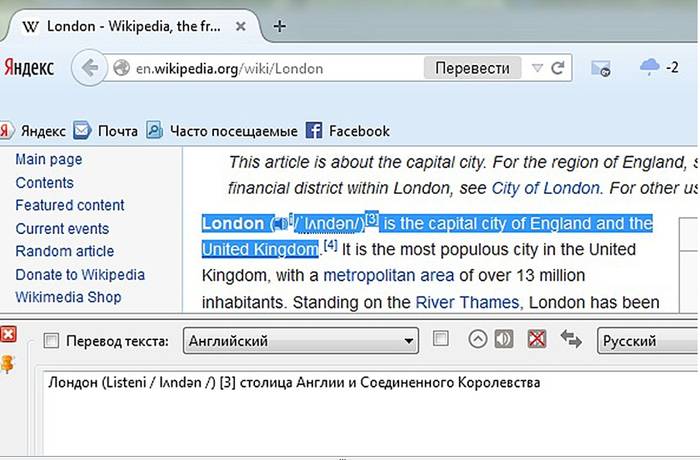
ImTranslator для Firefox
З цим розширенням перекласти сайт російською мовою стало ще простіше. Для цього варто:

Перекладений фрагмент з'явиться в окремому вікні, яке дуже зручно переміщати робочим столом, щоб він не заважав працювати. А за допомогою комбінації Alt+P можна отримати всю перекладену сторінку.

Панелі інструментів Google для Firefox
Google Toolbar
Ця панель із пошуковими інструментами була спеціально розроблена компанією Google для зручної роботи у веб-браузері Mozilla Firefox. Завдяки їй стало набагато комфортніше шукати потрібну інформацію в просторах Інтернету.
Можливості Google Toolbar:
Як перекласти російською мовою Гугл Хром
Користуватися онлайн-перекладачем не завжди буває зручним через те, що потрібно відкривати додаткові вікна. Тому творці Google Хрома розробили спеціальний додаток-перекладач, за допомогою якого можна легко отримати текст потрібною мовою. При цьому не виникає потреби у використанні додаткових програм.
Контекстне меню
Якщо потрібна інформація знаходиться на ресурсі з невідомою мовою, можна швидко та зручно перевести текст у потрібний мовний формат за допомогою веб-браузера Google Chrome.
Для цього необхідно здійснити низку дій:

Крім того, програма здатна автоматично визначити мовний формат вихідного коду.
Якщо потрібно повернутися до оригіналу слід:

А у вкладці «Параметри» можна вибрати потрібну мову, якою буде переведена інформація.
Бувають моменти, коли значок перекладача не відображається або вимкнено. У таких випадках на неросійському сайті слід натиснути правою кнопкою миші та вибрати з представленого контексту пункт "Перекласти російською".

Налаштування функції
Для того, щоб виконати необхідні налаштування або вимкнути функцію перекладача, необхідно провести наступні дії:

Переклад на translate
Цей ресурс служить для перекладу текстових документів, повідомлень та веб-сайтів на різні мови.
На цьому ресурсі в залежності від інформації, що перекладається, можна вибрати потрібну тематику. Завдяки цій можливості результат буде більш точним та структурованим.
Щоб отримати перекладену фразу чи цитату необхідно:

Якщо потрібно перекласти окремий фрагмент, скопійована інформація вставляється в текстове поле. Потім знову потрібно клацнути кнопку «Перекласти». Результат з'явиться у сусідньому полі.
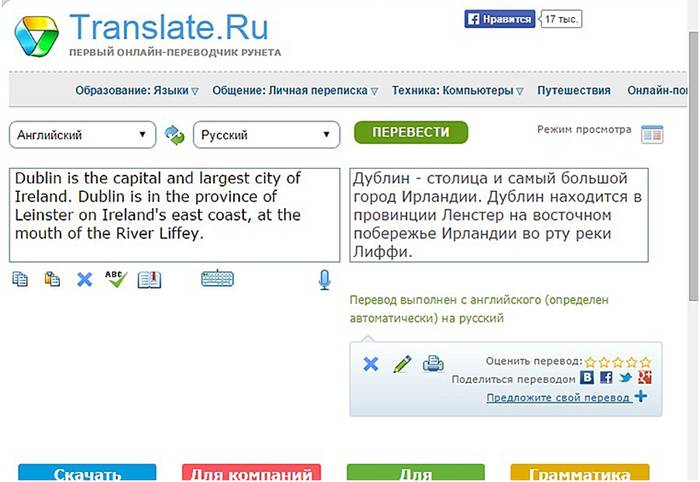
Перекладач не виконує своїх функцій
Ця проблема може виникнути з таких причин:
На цьому сайті можна скористатися функцією перевірки орфографії, а також відтворити незнайомий текст та прослухати правильну вимову слів.
Дотримуючись таких нескладних рекомендацій, дії з перекладу текстових файлів або інтернет-порталів у потрібний мовний формат не займуть багато часу і не завдадуть зайвого клопоту. При цьому ознайомлюватись із зарубіжними сайтами стане ще комфортніше.
Сьогодні мережа інтернету об'єднує безліч різноманітної інформації. При цьому виникає потреба використання іноземних ресурсів як джерела інформації. Не кожен користувач має певні знання в галузі іноземних мов, щоб працювати з такими джерелами. Але для комфортного вивчення сайтів з'явилися спеціальні розширення, які встановлюються прямо в браузер. Завдяки цьому не потрібно завантажувати громіздкі програми на комп'ютер і можна дуже просто перекласти сторінку російською мовою.
Переклад в Яндекс браузері
Для початку варто поговорити про перекладача сайтів, вбудованого в Яндекс. Користувачам не потрібно вдаватися до допомоги сторонніх сервісів. Одним із його перевагє підтримка більшості мов.
Як перевести
Яндекс Браузер пропонує скористатися кількома варіантами, використовуючи внутрішній перекладач.
Щоб перекласти сторінку сайту в Яндексі на російську, робимо таке:

У деяких випадках оглядач не може запропонувати автопереклад, наприклад, коли інформація на сайті лише наполовину іноземною мовою.
Якщо автоматичний переклад не працює:

Нещодавно вийшло оновленнядля Яндекс.Перекладача, у нього впроваджено новий аналітичний алгоритм на основі нейромереж. Тепер він здатний виконувати переклад у рази швидше та точніше. Нейросети змогли навчити браузер визначати тип розміщених текстів.
Налаштування
Якщо сторінки з якихось причин не перекладаються, то в цьому випадку необхідно скористатися налаштуваннями, щоб увімкнути потрібну опцію:

Система перекладу слів та фраз
Ця система є гібридною і поєднує в собі нові технології та старі. Зроблено це насамперед через те, що переклад не завжди вдавалося зробити читаним. Принцип роботи досить простий. Користувач виділяє слово чи фразу, а потім надсилає її для перекладу. Нейронний і статистичний модулі аналізують текст, вибудовуючи їх у правильну конструкцію. Після подають результат користувачеві.
Переклад словосполучень виглядає так:

Для того, щоб увімкнути або вимкнути перекладач в Яндексі, слід виконати низку дій:

Перекладач у Google Chrome
Google Chrome – один із найфункціональніших браузерів на сьогоднішній день. З його допомогою можна переглядати іноземний контент, не маючи якихось знань. На допомогу прийде вбудований перекладач, який швидко здійснить редагування тексту.
Робота із сервісом
Процес досить простий:

Налаштування
Для того, щоб включити переведення сторінок до Google Chrome, необхідно виконати таке:

При активації функції, якщо користувач відвідуватиме сайти, що містять текстову інформацію, написану іноземною мовою, оглядач запропонуєперевести сторінку автоматично. 
Переклад у Mozilla Firefox
У браузері Mozilla Firefox модуль вбудованого перекладача відсутній, тому, щоб перевести сторінку в Мозилі російською, необхідно використовувати сторонні розширення.
Додаток S3.Перекладач
Одним з найбільш популярних перекладачів для Firefox є доповнення S3. Щоб його завантажити, потрібно перейти до магазину додатків Firefox. Після того, як ПЗ було встановлено, потрібно перезапустити браузер.
Як використовувати:

Робота з фрагментами виглядає так:
- на веб-сайті виділяємо необхідний фрагмент тексту чи слова;
- клацаємо по виділенню правою кнопкою миші, вибираємо пункт « Перекласти виділений фрагмент». У нижній частині екрана з'явиться область, де буде відображено результат.
Розширення ImTranlator
Невеликий, але функціональний додаток для Firefox, який виконає переклад тексту 90 мовами. При цьому користувач може гнучко налаштувати його під свої потреби, так як спектр функцій досить широкий.
- завантажуємо та встановлюєморозширення;
- після встановлення потрібно перезапуститибраузер;
- у відкритому вікні браузера поруч із пошуковим рядком з'явиться кнопка"ImTranslator";
- переходимо до потрібному вебсайту, та виділяємо текст;
- клацаємо по кнопці перекладача, в контекстному менюта шукаємо сервіс, за допомогою якого потрібно отримати результат;
- вставляємо у вікно скопійований текст, клацаємо « Translator». Результат буде виведено у окреме вікно.
Панель Google Toolbar
Невелика кнопка, яка використовує сервіс Google Translate. Плагін досить функціональний, може перекладати як невеликі фрагменти інформації, і цілі сторінки.
Користуватися ним досить просто:
- відкриваємо сайт, де опубліковано потрібний фрагмент тексту;
- виділяємо фразу чи слово, відкриваємо кнопку, у контекстному меню натискаємо на «Перекласти виділений фрагмент тексту»;
- для перекладу цілої сторінки російською досить просто відкрити плагін і вибрати відповідний пункт у меню.
Розширення Translator для Опери
На жаль, для браузера Opera не так багато розширень для перекладу. Але є додаток Translator, який є найкращим на даний момент. У нього вбудовано багато параметрів для гнучкої оптимізації.
Після встановлення необхідно перезапустити браузер.
Перед тим, як починати працювати, потрібно виконати налаштування Translator:
- клацаємо по іконці плагіна біля адресного рядка;
- у контекстному меню вибираємо « Налаштування»;
- далі відкриється вікно параметрів розширення. Тут можна зробити налаштуванняна розсуд користувача. Рекомендується опцію «Мова за замовчуванням» залишити без змін. Можна змінити розташування кнопки та кількість мовних пар.
Щоб перекласти сторінку в Опері, використовуючи Translator, робимо таке:

Передбачено другий спосіб:
- відкриваємо розширення, клацаючи по іконці на панелі інструментів;
- у вікні у верхнє поле вставляємо посиланняна сторінку, яку потрібно перекласти;
- потім знову буде виконано переадресацію.
Додатковою опцією передбачений вибір найбільш оптимального сервісу: "Google", "Bing", "Promt", "Babylon", "Pragma" та "Urban".
Найкращі онлайн сервіси
Перекладач Google
Google Перекладач один з популярних сервісів, що виконують переклад сайтів онлайн більш ніж на 90 різних мов. У ньому є можливість моментального перекладу та його поліпшення. Результат, що вийшов можна відправитипо електронній поштіі на стіну в соціальних мережахпрямо з робочого вікна.
Як використовувати сервіс:

Сайт Translate
Цей сервіс пропонує користувачам миттєвий перекладвеб-сторінки та фрагменти тексту. Він дозволяє використовувати додаткові інструменти під час роботи з текстом: словник, перевірка правопису та віртуальна клавіатура. Додатково в Translate для точності результату передбачено вибір тематикивихідний текст.
Щоб зробити переклад сайту онлайн, робимо таке:

Якщо на вашому пристрої встановлено Гугл перекладач», то ви можете користуватися перекладом виділеного тексту в будь-яких додатках, у тому числі в браузерах.
Google Chrome
У браузері Chrome за замовчуванням є функція автоматичного перекладу сайтів на мову інтерфейсу за допомогою сервісу Google. Якщо вона вимкнена, зайдіть у «Параметри» → «Додатково» → «Параметри сайту» → «Google Перекладач» та активуйте переклад. У нижній частині сторінок іноземними мовами буде показано запит. Щоб Chrome завжди перекладав сайти певною мовою, потрібно включити параметр «Завжди перекладати …». Google Перекладач підтримує 103 мови.
Яндекс.Браузер
На Android-пристроях цей мобільний браузер за командою користувача перекладає сайти мовою інтерфейсу. Для цього потрібно зайти в меню та натиснути «Перевести сторінку». Під час перекладу можна вибрати іншу мову на лівій панелі. В «Яндекс.Перекладачі» доступні 94 мови.
Firefox
Якщо ви використовуєте цей мобільний браузер, для перекладу сторінок потрібно буде встановити розширення, наприклад Tap Translate. Воно буде перекладати виділений текст на будь-який доступних мов(російська підтримується).
iOS
Safari
У цього браузера немає вбудованої функції перекладу сторінок, але можна встановити спеціальні розширення.
Яндекс перекладач

Translate for Safari


Перекладач Microsoft
Те саме можна зробити з додатком від Microsoft. У налаштуваннях потрібно буде вибрати, якою мовою перекладати в Safari. Усього програма підтримує понад 60 мов. Виділивши текст на перекладеній сторінці ви побачите його оригінальний варіант.


Google Chrome
Можливість автоматичного перекладу сайтів пропонує браузер Chromeдля iOS. Він використовує Google Перекладач зі 103 мовами. За промовчанням браузер пропонує перекласти сторінки на мову інтерфейсу. Якщо цього не відбувається, потрібно увімкнути функцію в меню «Установки» → «Додатково» → «Установки контенту» → «Google Перекладач». Щоб перекладати певну мову без запитів, натисніть «Завжди перекладати …».
Інтернет - глобальний засіб комунікації, який містить неймовірну кількість інформації з усього світу. Важко порахувати, скільки це терабайт даних! Тому найчастіше при використанні мережі виникає потреба видобування інформації з іноземного сайту. На жаль, далеко не кожна людина здатна зрозуміти чужу мову, але зневірятися не варто. Сучасні технологіїдозволяють миттєво перекласти будь-який текст за допомогою кількох загальнодоступних методик.
Як перекласти сторінку сайту російською мовою в Яндексі
В інтернеті існує безліч сторонніх сайтів, які пропонують переклад текстів. Але такий сервіс не завжди зручний для сайтів, адже доводиться відкривати нову вкладку і копіювати текст, тому більшість браузерів мають функціонал для здійснення перекладу «на місці». Яндекс набирає все більшої популярності і має непоганий функціонал. Щоб перекласти сторінку, відкрийте сайт, після чого відбудеться визначення мови, якою написаний текст. У тих випадках, коли мова не російська, з'явиться спеціальна панель. Після цього зробіть кроки:
- Якщо мова оригіналу визначена правильно – натисніть кнопку «Переклад російською».
- В іншому випадку натисніть «Переклад з іншої мови».
- Закрийте панель, натиснувши на хрестик.
Функціонал браузера працює зі сторінками різних мов, як з англійської, так і з китайської. Бувають ситуації, коли при відкритті іноземного сайту програма не видає пропозиції щодо здійснення перекладу. Тоді вивчіть інструкцію браузера щодо налаштування функції:
- Зайдіть у налаштування та відкрийте меню «Додаткові налаштування».
- У меню "Мова" поставте позначку у опції "Пропонувати переклад сторінки".
Якщо ви навпаки відключили цю функцію, а вам раптом знадобилося прочитати текст іншою мовою, то просто зробіть праве клацання мишею і виберіть "Перекласти російською". Опції Яндекса легко перекладають конкретні слова і фрази. Для цього виділіть потрібне слово та натисніть кнопку Shift. Для того щоб працювати з фрагментом тексту, виділіть потрібний абзац або речення, фразу, а потім клацніть по ярлику, що з'явився.
Переклад веб-сторінки у браузері Firefox
У Мазилі немає вбудованого перекладача, але є кілька сторонніх модифікацій, які додають необхідну функцію:
- S3.GOOGLE – посилання, яке підключається до браузера для зручності вивчення іноземних порталів. Після інсталяції плагіна ярлик з'явиться вгорі на панелі. Щоб побачити сайт іншою мовою, зробіть праве клацання мишею та натисніть кнопку «Перевести сторінку» або скористайтеся «гарячими клавішами» alt-shift-S. Результат з'явиться внизу сторінки.

- Ще один зручний плагін – IMTRANSLATOR. Після встановлення виділіть частину тексту, натиснувши праву кнопку миші, та виберіть опцію «ImTranslator». Результат розміщується в окремому віконці, яке зручно переміщати робочим столом. Для зручності користувачів функціонал плагіна має гарячі клавіші alt-P.
- GOOGLE TOOLBAR – розширення є тулбаром від компанії Google. Окрім основних опцій є й інший функціонал від найбільшої пошукової системи, включаючи розширений пошук по інтернету. Працює перекладач просто: при наведенні курсору на зарубіжний текст вам тут же пропонується результат.
Як перекласти інтернет-сторінку в Опері
Опера, як і Мазіла, не містить вбудованого перекладача. Проблема вирішується встановленням сторонніх плагінів. Щоб встановити додаток, виконайте такі кроки (розберемо на прикладі плагіна Google Translate, попередньо завантаживши):
- Відкрити Оперу.
- Натиснути на ярлик браузера.
- Зайти в меню "Вибрати плагін".
- У списку виберіть потрібне доповнення.
- Натиснути «Додати до Опери».
- Вийти із браузера, перезапустити знову.

Якщо додаток інстальовано правильно, після рядка адреси з'явиться його іконка. Найпопулярнішими сторонніми перекладачами для Opera є Google Translate, Translator, PageTranslator. Працюють вони однаково: вибравши потрібний уривок, натискаємо на кнопку, а за кілька секунд отримуємо готовий текст у вікні під сторінкою. Крім того, існує ще один спосіб перекладу текстів за допомогою скриптів. Встановлення скрипта розберемо на прикладі скрипта від Google:
- Завантажуємо файл google-translate.js.
- Переміщуємо його до папки для скриптів (шлях до папки налаштовується за допомогою розділу параметрів JavaScript).
- Закриваємо браузер і запускаємо його знову. Буде створена спеціальна кнопкадля перекладу.
Автоматичний переклад онлайн-сторінки на російську в Google
Використання сторонніх плагінів та сайтів-перекладачів украй незручний процес, оскільки у користувача виникає необхідність відкриття нових вікон. Тому розробники Ґуґла впровадили «рідний» перекладач, відмовившись від сторонніх коштів. Гугл Хром не знає, мабуть, лише рідкісні мови, забезпечуючи при цьому блискавичний переклад більшості мов світу.
У тих випадках, коли потрібні дані розміщені на порталах з незрозумілою для вас мовою, ви зможете швидко і легко перекласти його. Для того щоб зробити автоматичний переклад, дотримуйтесь інструкцій:
- знайшовши потрібний текст, клацніть на ярлик перекладача;
- у меню натиснути «Перекласти»;
- текст буде автоматично переведено, при цьому буде збережено початкове оформлення.

Програма сама визначає мову оригіналу для подальшої роботи. Для того, щоб здійснити зворотну процедуру, тобто повернути текст до початкового вигляду, вам допоможе наступна інструкція.
- перейти до сторінки з потрібним текстом;
- клацнувши на ярлик біля адресного рядка, натисніть "показати оригінал".
Для здійснення налаштування (наприклад, включення, вимкнення) вбудованого перекладача слід виконати такі кроки:
- Відкрийте меню Google Chrome, натиснувши на ярлик.
- Відкрити «Параметри» і відкрити меню «Додаткові налаштування».
- У меню «Мови» поставити галочку (або прибрати її) у опції «Пропонувати переклад» у тих випадках, коли мова сторінки відрізняється від мови браузера.










